컴퓨터에 대해서 잘 알고 있다면 한번쯤 들어보았을 윈도우 PE 는 Windows Preinstallation Environment의 약자로써 윈도우 설치 및 복구를 위한 윈도우의 경량 버전입니다.
윈도우 PE는 정식 윈도우가 없어도 윈도우가 부팅될 수 있도록 윈도우 부팅 환경을 만들어 주는 도구로써 데이터 백업, 윈도우 설치 및 복구 시 이용하기 편리한 기능입니다. 오늘은 윈도우 PE 만들기에 대해서 알아보고 자주하는 질문에 대해서도 함께 다뤄보도록 하겠습니다.
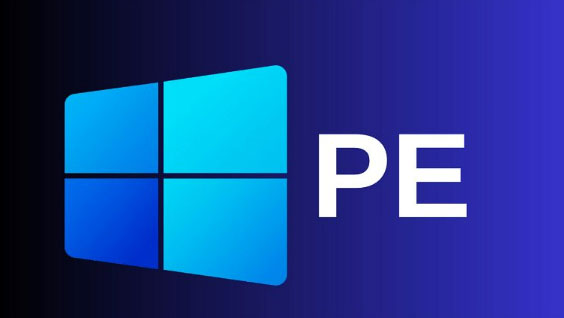
파트 1 : win PE 생성하는 이유
윈도우 PE를 생성하는 이유는 간단합니다. 바로 컴퓨터 관리를 편리하게 하기 위해서 윈도우 PE를 생성하는데, 윈도우 PE는 효율적인 시스템 관리 및 긴급 복구를 사용하기 위해서 만드는 이유가 주된 이유 입니다.
윈도우 PE 는 윈도우와 달리 최소한의 기능만 갖고 있기 때문에 컴퓨터에 문제가 발생할 경우 빠르게 점검하여 고칠 수 있도록 도와주는 기능을 제공 합니다.
예를 들어 컴퓨터가 제대로 작동하지 않거나 윈도우가 정상적으로 진입 되지 않을 때 윈도우 PE 이용시 컴퓨터를 진단하거나 부팅 순서 재설정 및 점검하여, 컴퓨터를 수리하거나 필요한 경우 복구까지 가능하기 때문에 컴퓨터를 사용한다면 윈도우 설치 및 복구를 위해 만드는 도구가 바로 윈도우 PE 입니다.
파트 2 : win PE 만들기 방법
윈도우 PE 는 사전 설치 환경을 만든다는 의미로써 윈도우 부팅 환경을 만들어서 정식 윈도우가 없어도 윈도우 부팅이 가능하도록 만드는 도구지만, 사실 컴퓨터 초보자가 윈도우 PE 만들기란 쉬운 방법은 아닙니다.
기본적으로 윈도우 PE 만들기 과정은 설치용 파일을 비롯한 다양한 파일을 다운로드 받고 설치해야 되기 때문에 컴퓨터를 잘 모른다면 win PE 만들기 과정이 어렵게 느껴질 수밖에 없습니다.
하지만 컴퓨터를 잘 몰라도 쉽게 클릭 몇 번으로 win PE 만들기가 가능한 포디딕 파티션 매니저를 이용하면 윈도우 PE도 마치 전문가처럼 편리하게 만들 수 있습니다.
안전한 다운로드
-
1 단계:4DDiG Partition Manager를 설치 및 실행한 다음 USB 플래시 드라이브 또는 CD/DVD를 컴퓨터에 연결합니다. 왼쪽 탐색 모음에서 "파티션 복구"를 선택한 다음 "WinPE 생성"을 선택하여 계속 진행합니다.
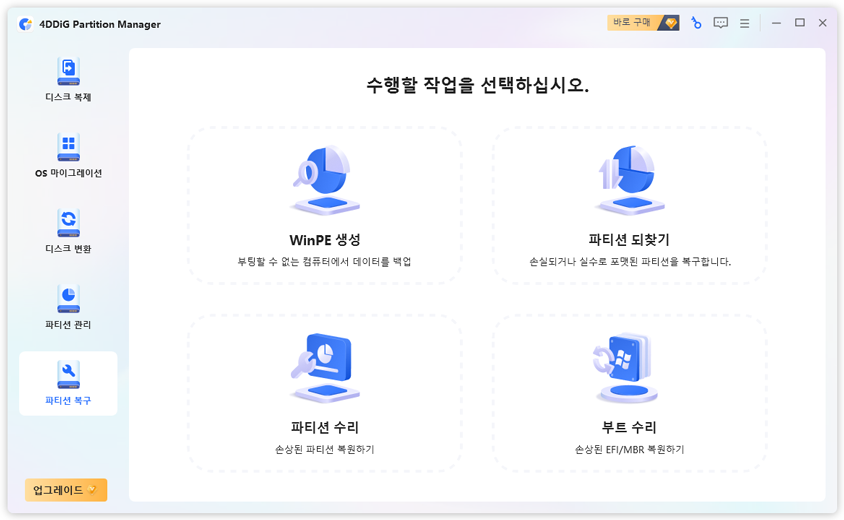
-
2 단계:필요에 따라 WinPE 부팅 가능한 미디어를 생성하는 방법을 선택한 다음 "시작" 버튼을 클릭하여 계속 진행합니다.
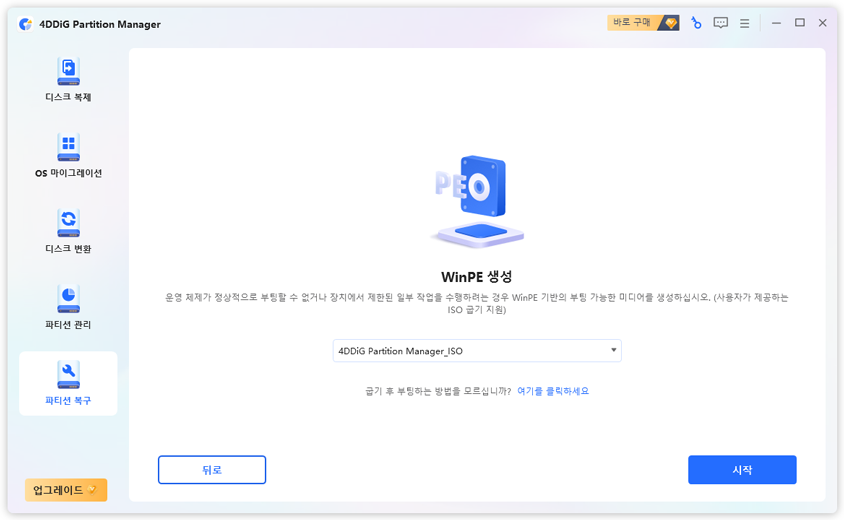
-
3 단계:연결된 USB를 대상 디스크로 선택한 후 계속 버튼을 클릭하면 USB 플래시 드라이브가 포맷된다는 팝업 창이 나타납니다. 내부의 중요한 데이터를 백업했는지 확인한 후 "확실함" 버튼을 클릭하세요.
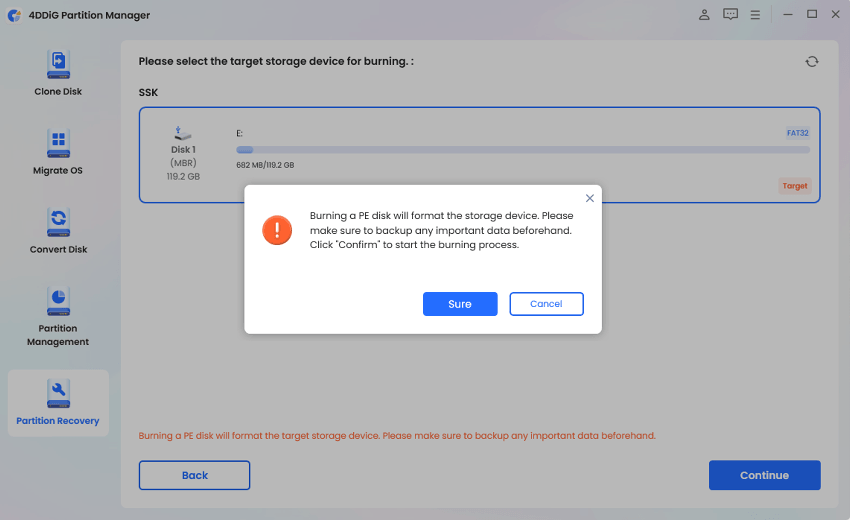
-
4 단계:이제 생성 프로세스가 시작됩니다. WinPE 부팅 가능 USB 드라이브를 생성하는 데 몇 분 정도 걸릴 수 있습니다. 완료되면 "마침"을 클릭하세요.
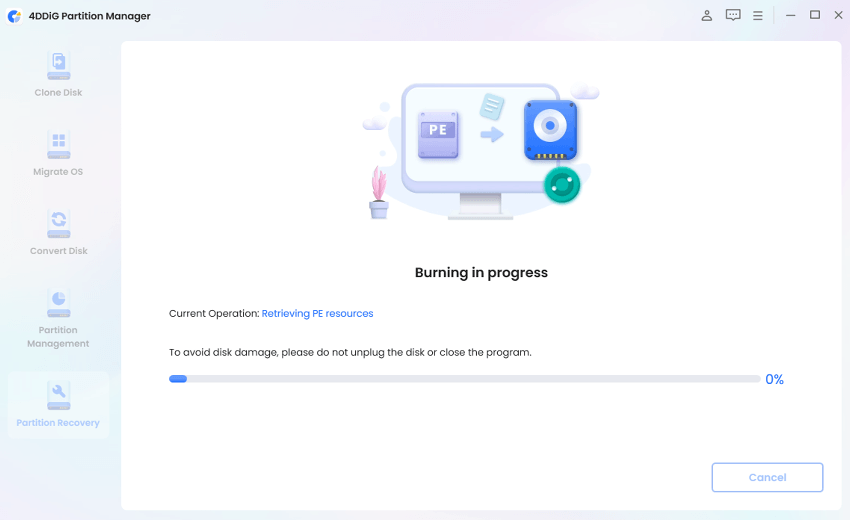
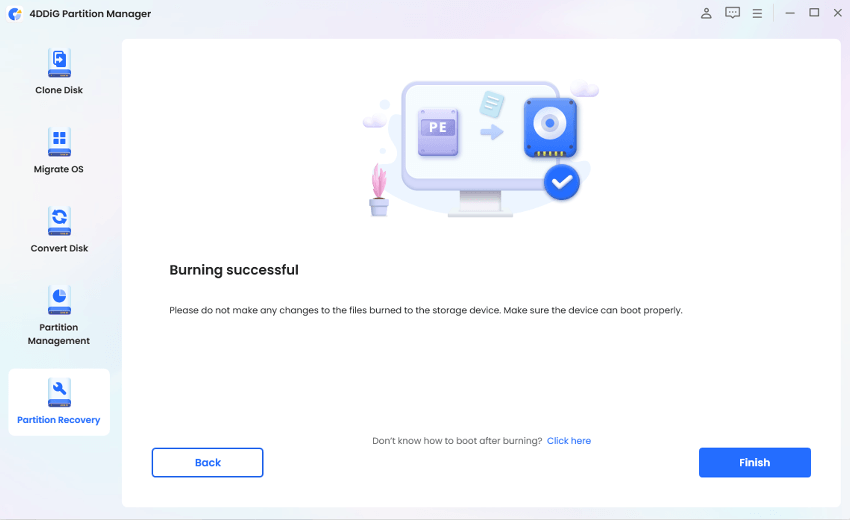
win PE에 관한 FAQ
Q1: Windows PE는 어떤 작업을 할 수 있나요?
Windows PE는 다양한 작업을 수행하기 위해 사용할 수 있는 프로그램 입니다. Windows PE를 설치하면 윈도우 유저는 새로운 운영체제 설치 및 배포가 가능하며, 기존 시스템을 최신 버전으로 업데이트할 수 있습니다.
또한 하드 드라이브의 파티션을 조정하거나 새롭게 구성하여 컴퓨터 데이터 관리를 최적화할 수 있습니다.
윈도우 시스템 오류 및 진단, 문제 해결 및 복구 작업을 편리하게 해주며, 네트워크를 통한 파일 전송 그리고 맬웨어 검사를 통해 제거까지 가능합니다.
Q2: Windows PE를 부팅 디스크로 어떻게 사용할 수 있나요?
Windows PE를 효과적으로 부팅 디스크로써 사용하기 위해서는 먼저 Windows PE의 이미지를 USB에 복사하는 과정이 필요합니다.
이 USB 드라이브를 컴퓨터가 부팅할 수 있는 형태로 설정하는 과정이 필요하며, 컴퓨터가 해당 드라이브를 사용하여 Windows PE 환경으로 직접 부팅하도록 만드는 것도 가능합니다.
해당 방법은 컴퓨터가 정상적으로 부팅 되지 않을 때 유용하게 사용할 수 있는 기능 입니다.
Q3: Windows PE를 사용하여 시스템을 복구할 수 있나요?
Windows PE를 사용하여 시스템 복구 작업 수행이 가능합니다. 운영 체제가 손상되었을 경우 윈도우PE를 사용하여 시스템을 안전 모드로 부팅할 수 있습니다.
파일 및 시스템 복구, 디스크의 오류 검사 및 복구, 그리고 시스템 이미지를 이전 상태로 복원하는 작업을 Windows PE 환경에서 수행할 수 있으며 부팅 과정에 문제가 발생한 경우 오류 진단 및 수정할 때도 사용됩니다.
결론
윈도우 PE 를 이용하면 다양한 시스템 관리 작업을 더욱 효율적으로 수행할 수 있습니다. 특히 시스템 복구, 하드 디스크 포맷, 백업 및 복원과 같은 작업을 윈도우 시스템 설치 없이도 편리하게 이용할 수 있다는 측면에서 꽤 유용한 기능 입니다.
윈도우 PE는 용량도 작은 편이고 일반적인 컴퓨터 작업 처리도 가능해서 장점은 많지만 초보자에게는 설치 과정 자체가 어렵고 복잡하게 느껴지기 때문에, 클릭 몇 번으로 누구나 전문가처럼win PE 만들기가 가능한 4DDiG Partition Manager (포디딕 파티션 매니저) 를 이용하여 간편하게 만들어 보세요.
안전한 다운로드


